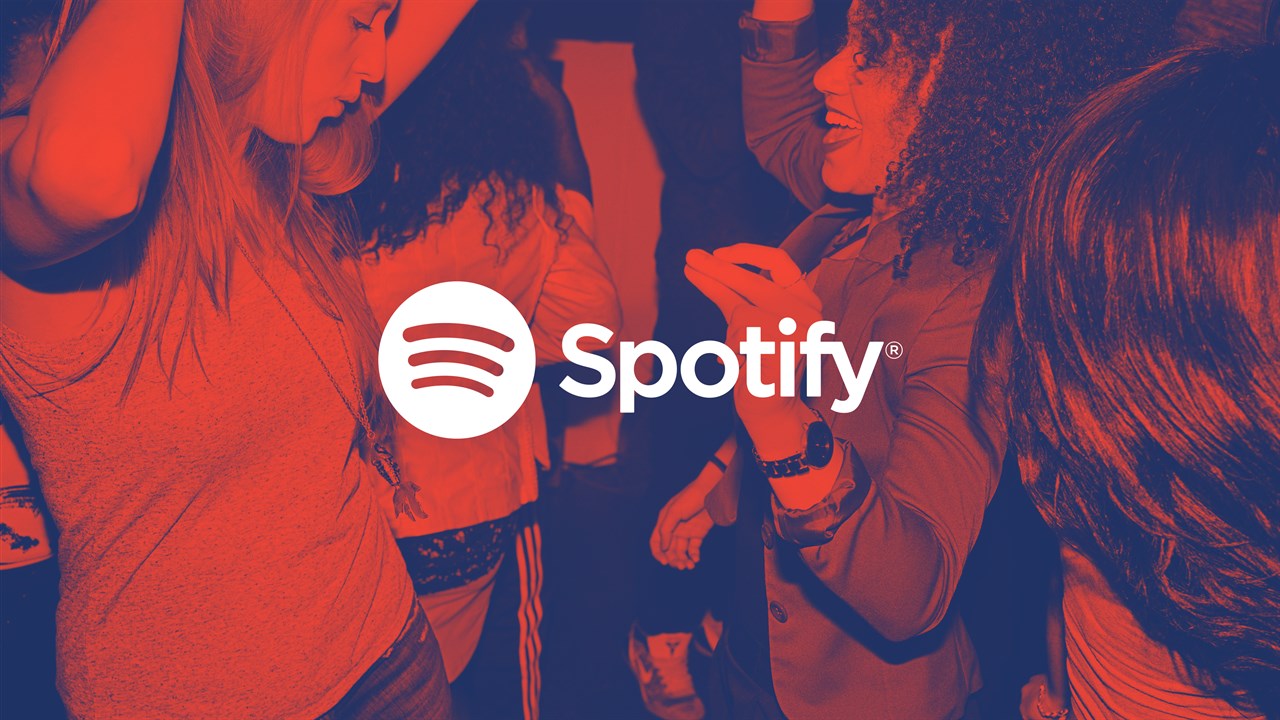Cara Memperbaiki Pengontrol PS4 Tidak Mengisi Masalah

# PS4 adalah salah satu video game #console yang terjual habis secara besar-besaran, dan pemiliknya tersebar di seluruh dunia. Dengan beragam gim genre yang berbeda, konsol ini memiliki perpustakaan gim video yang luas. PlayStation 4 dan semua bagiannya cukup berkelas, tetapi kadang-kadang kesalahan pada perangkat lunak sistem atau kerusakan perangkat keras apa pun dapat menimbulkan masalah yang mengganggu. Salah satu masalah yang paling banyak dibahas dan mungkin masalah paling menjengkelkan yang dilaporkan oleh para pemain adalah masalah mereka Kontroler PS4 tidak mengisi daya. Jadi jika Anda saat ini menghadapi masalah pengisian Controller PS4, kami memiliki beberapa perbaikan langsung untuk Anda. Semoga mereka akan bekerja untuk Anda semua.
Cara Memperbaiki Pengontrol PS4 Tidak Mengisi Masalah

1. Isi daya PS4 Controller melalui Charging Dock
Jika Pengendali PS4 Anda tidak mengisi daya dan tampaknya 100% mati atau Anda tidak melihat lampu berkedip, kemungkinan ada masalah USB. Untuk beberapa alasan yang tidak diketahui, pengontrol PS4 kehilangan kemampuan untuk mengisi daya melalui USB. Dalam beberapa kasus, itu bahkan tidak mengenali perangkat USB, dan saat itulah masalah sebenarnya dimulai untuk sebagian besar pemilik PS4. Itu membuat para pemain berjuang selama berjam-jam untuk memperbaiki masalah tetapi tidak berhasil.
Nah, jika Anda menghadapi masalah yang sama, tidak ada yang dapat Anda lakukan selain membeli Stasiun Pengendali PS4 baru. Stasiun pengisian ini mengisi daya Pengendali PS4 melalui port di bagian bawah, bukan port USB. Dengan harga yang sangat wajar ($ 15 hingga $ 25), Anda akan memiliki sumber baru untuk membebankan biaya kepada para pengontrol.
2. Setel ulang Pengontrol PS4
Untuk beberapa alasan, jika ini tidak berhasil untuk Anda atau controller Anda berperilaku sedikit canggung, Anda melihat lampu menyala, tetapi controller tidak melakukan apa-apa, Anda mungkin kehilangan koneksi controller ke PS4 Anda. Anda harus memasangkan kembali kontroler dengan konsol. Cara termudah untuk melakukannya adalah dengan menekan tombol “Reset” pada pengontrol. Anda akan menemukan tombol Reset di dekat kunci L2.

3. Matikan dan Atur Ulang
Jika Anda Pengontrol PS4 tidak akan dikenakan biaya, coba Matikan PS4 dan kemudian tekan tombolReset pada controller. Setelah selesai, pasang kabel USB, sambungkan ke kedua ujungnya (Pengontrol dan Konsol), dan hidupkan konsol. Anda akan melihat lampu biru berkedip di konsol dan tepat ketika Anda harus menekan tombol PS pada Controller. Ini akan memasangkan pengontrol ke konsol video game PlayStation 4. Pengontrol PS4 Anda harus mengisi daya tanpa masalah sekarang.
Periksa Juga: Game PS4 yang akan datang
4. Perbaiki dengan Tombol PS dan Bagikan
1. Tekan dan tahan tombol PS dan Bagikan secara bersamaan.
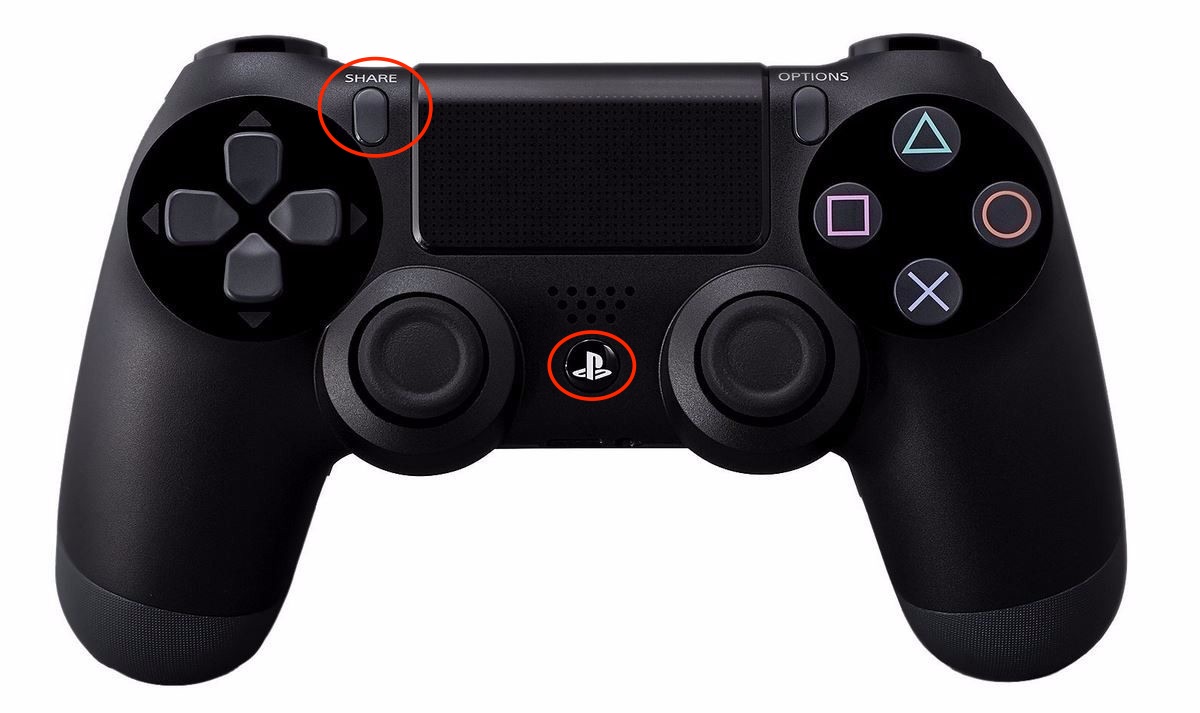
2. Sekarang Anda harus menunggu sampai Anda melihat lampu berkedip di controller.
3. Setelah lampu muncul, lepaskan kedua tombol. (prosedur ini bekerja sama dengan Reset.)
4. Sekarang colok controller ke PS4 menggunakan kabel USB, itu akan muncul secara otomatis di PS4. Ini sekarang akan memungkinkan Anda untuk menghubungkan dan mengisi daya controller pada saat yang bersamaan.
Jika masih tidak berfungsi, Anda harus mencoba mengganti kabel USB. Kabel yang berbeda terkadang menyelesaikan masalah ini. Juga, pasang di port USB yang berbeda di PS4 saat ini.
5. Ganti Baterai Pengendali PS4
Jika Anda Pengontrol PS4 tidak mengisi daya, masalah ini bisa sangat terkait dengan baterai. Jika controller Anda sudah tua dan tidak diisi, mungkin karena baterai yang rusak lama. Kami sarankan Anda membukanya, melepas dan mengganti baterai dengan yang baru, jika pengontrol PS4 Anda tidak tercakup oleh garansi lagi. Seharusnya memperbaiki Pengontrol PS4 Anda tidak masalah pengisian. Anda dapat menemukan baterai Pengendali PS4 Amazon atau eBay.
6. Isi baterai terbalik
Kedengarannya agak konyol pengisiannya terbalik. Tetapi dalam beberapa kasus, ini membantu pemilik PS4. Tidak ada hal buruk dalam mencobanya jika baterai pengontrol PS4 Anda tidak akan diisi daya. Yang harus Anda lakukan adalah menempatkan pengontrol secara terbalik dan menyambungkan kabelnya. Ini mungkin bekerja untuk Anda jika pengontrol PS4 Anda tidak mengisi daya.
Periksa Juga: Game FPS terbaik untuk PS4
7. Kabel Pengisian Hardwire ke Baterai Pengendali PS4
Dalam beberapa kasus, kami menyaksikan bahwa alih-alih kabel pengisian daya, port pengisian daya rusak. Mungkin, Anda menghadapi masalah yang sama. Untuk menyelesaikan Kontroler PS4 tidak mengisi kesalahan, coba hubungkan ke port USB yang berbeda di konsol. Karena penggunaan yang berlebihan dan sedikit keausan, port USB dapat rusak. Jadi mengubah port mungkin berguna.
Jika ini juga merupakan percobaan yang sia-sia, Anda dapat dengan mudah memasang kabel Pengisian daya ke baterai Pengendali. Untuk melakukan ini, Anda harus memeriksa ini Video YouTuber. Ini akan membantu Anda Hardwire kabel pengisian USB langsung ke baterai pengontrol. Beberapa pengguna PS4 melaporkan bahwa prosedur ini telah membantu mereka seperti pesona.
8. Biarkan Pengontrol PS4 Dingin
Terkadang, satu-satunya alasan pengendali PS4 tidak mengisi atau menghubungkan dapat terjadi karena terlalu panas karena penggunaan yang berlebihan. Jadi, Anda mungkin ingin memberi waktu untuk menenangkan diri. Setelah dingin, coba sambungkan dan isi daya sekali lagi. Mungkin berhasil untuk Anda.
Kesimpulan
Semua metode yang disebutkan sebelumnya untuk menyelesaikan Pengisian kesalahan kontroler PS4 adalah yang umum dan mungkin tidak berfungsi untuk setiap pengguna tergantung pada alasan sebenarnya di balik masalah tersebut. Kami menyarankan Anda mencoba semua solusi satu per satu dan itu pasti akan memperbaiki masalah 90% pengguna PS4.
Jika Anda Kontroler PS4 tidak sedang diisi meskipun Anda telah mencoba semua perbaikan, beri tahu kami di komentar di bawah. Kami akan mencoba mencari tahu kemungkinan perbaikan dalam kasus Anda.